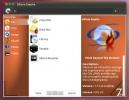Cum să tem Hyper Terminal pe Linux
Problema cu majoritatea aplicații de terminal pe Linux este că mulți dintre ei nu iau designul în serios și arată foarte mult în trecut. Dacă te-ai săturat de aplicații terminale brute și cu aspect vechi pe Linux și dorești ceva plăcut pentru ochi, s-ar putea să te intereseze Hyper. Este o aplicație de terminal JavaScript care permite utilizatorilor să realizeze teme personalizate, să instaleze extensii și să modifice rapid tot timpul. Iată cum puteți să temați Hyper terminal și să vă facilitați ochii.
Instalați terminalul Hyper
Instrucțiuni Ubuntu / Debian

Terminalul Hyper este disponibil pentru instalare atât pe Ubuntu cât și pe Debian (precum și în sistemele de operare Linux care își folosesc baza) printr-un fișier de pachete Debian descărcabil. Dezavantajul acestui lucru este faptul că utilizatorii nu vor putea primi actualizări imediate de la managerul lor de actualizări. Pentru a instala Hyper, mergeți la pagina de lansareși faceți clic pe descărcare lângă „Debian (.deb)”.
Faceți dublu clic pe pachetul Hyper pentru a-l deschide cu instrumentul de instalare GUI. De acolo, faceți clic pe butonul „instala” și introduceți parola pentru a începe procesul de instalare.
Dacă nu sunteți pasionat de utilizarea programelor Ubuntu sau a programului de instalare a pachetelor Debian, luați în considerare să instalați Hyper cu DPKG pe linia de comandă. Pentru instalare, deschideți un terminal și utilizați CD comanda sa treci la ~ / Descărcări. De acolo, folosește ls pentru a dezvălui toate articolele din director.
Copiați numele fișierului pachetului Hyper Debian și folosiți dpkg instrument de instalare a software-ului pe sistemul dvs.
sudo dpkg -i hyper _ * _ amd64.deb
În timpul instalării prin terminal, este posibil să vă confruntați cu situația în care dependențele corecte nu se pot rezolva. Există o modalitate simplă de a remedia această problemă. Pentru a remedia, executați apt instala -f. Această comandă va corecta și instala toate dependențele lipsă.
sudo apt install -f
Doriți să dezinstalați Hyper de pe computerul dvs. Debian / Ubuntu? Îndepărtați-o cu:
sudo apt elimina hyper
sau
sudo apt-get remove hyper
Instrucțiuni Fedora / OpenSUSE
Hyper are un pachet RPM disponibil pentru instalare, deși acceptă doar Fedora Linux. Acestea fiind spuse, nu ezitați să încercați să instalați și să utilizați pachetul RPM pe OpenSUSE, deoarece ar trebui să funcționeze și el. Dacă, totuși, aveți probleme cu utilizarea pachetului pe SUSE, luați în considerare utilizarea AppImage.
Pentru a instala Hyper pe Fedora, apucați RPM de la pagina de lansare, apoi deschideți o fereastră de terminal. Utilizarea CD, du-te la ~ / Descărcări director și utilizați DNF pentru a instala programul. Alternativ, faceți dublu clic pe fișierul RPM pentru a-l instala prin intermediul instrumentului de instalare a pachetului GUI Fedora.
cd ~ / Descărcări sudo dnf -y install hyper-1. *. x86_64.rpm
Suse
cd ~ / Descărcări sudo zypper install hyper-1. *. x86_64.rpm
Alte Linux-uri
Un mod ușor de a folosi terminalul Hyper în alte distribuții Linux este să descărcați un AppImage autonom. AppImages le permite utilizatorilor Linux să ruleze programe independent de sistemul lor de operare. Gândiți-vă la ele ca la fișierele EXE Windows.
Pentru a obține cea mai recentă aplicație de Hyper, accesați secțiunea pagina de lansare, căutați „Alte distros Linux (.AppImage)” și faceți clic pe butonul de descărcare. După ce a fost descărcat, deschideți o fereastră de terminal și utilizați tasta mkdir comanda pentru a crea un folder AppImage.
mkdir ~ / AppImage
Mutați cea mai recentă versiune de Hyper în folderul AppImage utilizând mv.
mv hyper-1. * - x86_64.AppImage ~ / AppImage
Apoi, actualizați permisiunile Hyper AppImage, astfel încât să poată executa corect. Dacă nu actualizați permisiunile, Hyper nu va funcționa corect.
sudo chmod + x ~ / AppImage / hyper-1. * - x86_64.AppImage
De aici, deschideți-vă managerul de fișiere și navigați la folderul „AppImage” situat în interior /home/username/. Faceți dublu clic pe fișierul AppImage. Pe măsură ce Hyper se deschide, apare o notificare. Faceți clic pe „da”.
Făcând clic pe butonul „da” permite AppImage să creeze automat o comandă rapidă pe sistem.
Notă: întrucât Hyper distribuie prin fișierul AppImage, va trebui să descărcați manual noua versiune a aplicației terminalului Hyper și să repetați procesul de mai sus.
Dezinstalați Hyper în orice moment cu:
rm ~ / AppImage / hyper-1. * - x86_64.AppImage
Tema Hyper Terminal

Este foarte ușor de tematizat Hyper terminal. Instrumentul la alegere este instrumentul pachet NodeJS. Pentru a instala o temă, mai întâi, asigurați-vă că aveți cea mai recentă versiune de NodeJS instalată pe computerul Linux. Deschide Hyper și folosește căutare npm pentru a găsi o temă.
Notă: este posibil să modificați fonturile, culorile și aspectul general al Hyper, fără să instalați o temă prin editare ~ / .Hyper.js. Deschide-l cu un editor de text și tinker cu configurațiile.
npm căutare teme hiper terminal
Căutați prin lista temelor instalabile și găsiți una care vă place. Apoi, utilizați instrumentul pachet NodeJS pentru a-l instala pe sistem.
sudo npm instalează numele temei
După ce tema este instalată, va trebui să o activați în setările de configurare.
nano ~ / .hyper.js
Utilizând tasta săgeată în jos de pe tastatură, mutați cursorul în jos și căutați „plugin-uri: [“. Scrieți numele temei instalate între ghilimele. De exemplu:
plugin-uri: ['hyper-materialshell']
Tema ar trebui să se aplice instantaneu.
Extensii Hyper Terminal

Utilizatorii Hyper pot instala, de asemenea, diferite tipuri de extensii pe terminalul Hyper NPM. Pentru a instala o extensie, utilizați instrumentul pachet NodeJS pentru a le căuta.
npm terminal hyper căutare
Instalați pluginul cu:
sudo npm instalează hyper-extension-name
Deschideți fișierul de configurare Hyper în Nano, căutați „plugin-uri: [” și scrieți numele pluginului dvs. recent instalat.
plugin-uri: ['hyper-exemplu-plugin']
Dacă aveți deja o temă activată, adăugați „,” apoi „”. De exemplu:
plugin-uri: ['hyper-materialshell', 'hyper-example-plugin']
Căutare
Postări Recente
Ecrane 0.14 lansate cu ajutorul indicatorului pentru aplicații (widgeturi)
Tine minte Screenlets, aplicația care oferă o gamă largă de widget-...
Grabă CD, DVD și Blu-ray în Ubuntu cu ușurință cu Silicon Empire
Imperiul Siliciului este o suită completă pentru a arde, copia, fac...
Coșul de gunoi gol din tava de sistem în Ubuntu cu indicator de gunoi
Din anumite motive, pictograma Coșul de gunoi Ubuntu este întotdeau...